Śledzenie wydajności wiadomości e-mail jest ważne, aby zrozumieć, w jaki sposób odbiorcy wchodzą w interakcję z treściami, dzięki czemu można ulepszyć działania e-mail marketingowe.
Konfigurując śledzenie wiadomości e-mail w WordPress, możesz monitorować wskaźniki, takie jak otwarcia, kliknięcia i inne dane dotyczące zaangażowania, aby zoptymalizować swoje kampanie i rozwijać swój biznes. Ponadto śledzenie to zapewnia, że wszystkie ważne wiadomości e-mail są dostarczane na czas i pomaga ponownie wysyłać wiadomości e-mail, które nie zostały dostarczone do odbiorców.
W WPBeginner wysyłamy naszym czytelnikom e-maile z newsletterem, aby zwiększyć ruch na naszej stronie. Monitorujemy również współczynniki otwarć i kliknięć, aby zobaczyć, ilu użytkowników angażuje się w nasze treści i zidentyfikować sposoby na ulepszenie naszych strategii marketingu e-mailowego.
W tym artykule pokażemy, jak łatwo skonfigurować śledzenie e-maili w WordPressie i uzyskać dostęp do cennych danych na temat wydajności twojego e-maila.
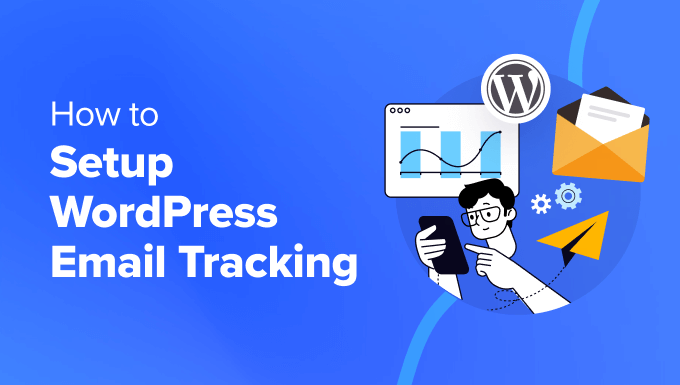
Uwaga: Ten artykuł dotyczy w szczególności e-maili wysyłanych z Twojej witryny WordPress, takich jak potwierdzenia zamówień, e-maile resetujące hasło, wiadomości uzupełniające formularz kontaktowy i inne. Nie będzie on pomocny w przypadku e-maili marketingowych wysyłanych za pomocą twojej usługi e-mail marketingu, ponieważ mają one już wbudowane śledzenie otwarć i kliknięć.
Dlaczego warto skonfigurować śledzenie e-maili w WordPress?
Śledząc wiadomości e-mail na Twojej witrynie WordPress, będziesz mógł zobaczyć, kto otwiera i klika Twoje e-maile. Ponadto możesz uzyskać szczegółowe raporty dotyczące dostarczalności poczty.
Pomaga to upewnić się, że wszystkie e-maile z Twojej witryny internetowej docierają do użytkowników. Śledzenie e-maili może pomóc w następujących zadaniach:
- Sprawdź, które odnośniki w Twoich e-mailach są klikane.
- Upewnij się, że wysyłane są ważne e-maile dotyczące witryny członkowskiej i kursów online.
- Sprawdź, czy e-maile wysyłane przez określoną wtyczkę są dostarczane.
- Upewnij się, że e-maile z zamówieniami i potwierdzeniami dotrą do Twoich użytkowników.
- Popraw dostarczalność informacji o rejestracji nowych użytkowników, e-maili z resetem hasła, komentarzy, e-maili z aktualizacjami WordPress i innych.
Niezależnie od tego, czy prowadzisz bloga, czy witrynę małej firmy, WordPress wysyła automatyczne powiadomienia e-mail do użytkowników. Dlatego też należy upewnić się, że wszystkie wiadomości e-mail z witryny trafiają do skrzynek odbiorczych użytkowników, a nie do folderu spamu.
Najlepszym sposobem na to jest skorzystanie z dostawcy usług SMTP w celu poprawy dostarczalności e-maili. Więcej szczegółów można znaleźć w naszym przewodniku na temat tego, jak poprawić problem z niewysyłaniem e-maili przez WordPress.
Mając to na uwadze, przyjrzyjmy się, jak krok po kroku skonfigurować śledzenie wiadomości e-mail w WordPress.
Jak skonfigurować śledzenie e-maili w WordPress?
Najprostszym sposobem na skonfigurowanie śledzenia e-maili w WordPress jest użycie WP Mail SMTP. Jest to najlepsza wtyczka SM TP na rynku i jest używana przez ponad 3 miliony witryn internetowych.
Pozwala łatwo wysyłać wszystkie twoje e-maile WordPress za pomocą serwera SMTP i poprawia dostarczalność e-maili.

Ponadto, wtyczka pozwala śledzić współczynniki otwarć i kliknięć, identyfikować problemy z dostarczaniem, włączać logowanie się e-maili i generować raporty pokazujące statystyki dostarczalności.
Krok 1: Instalacja i konfiguracja WP Mail SMTP
Najpierw należy zainstalować i włączyć wtyczkę WP Mail SMTP. Aby uzyskać szczegółowe informacje, zapoznaj się z naszym przewodnikiem dla początkujących, jak zainstalować wtyczkę WordPress.
Uwaga: Wtyczka ma darmową wersję. Jednak potrzebujesz planu pro, aby odblokować śledzenie e-maili i logowanie się.
Po włączaniu, udaj się na stronę WP Mail SMTP ” Ustawienia z kokpitu WordPress, aby wpisz swój klucz licencyjny. Następnie kliknij przycisk “Zweryfikuj klucz”.
Możesz uzyskać te informacje ze swojego konta w witrynie internetowej WP Mail SMTP.
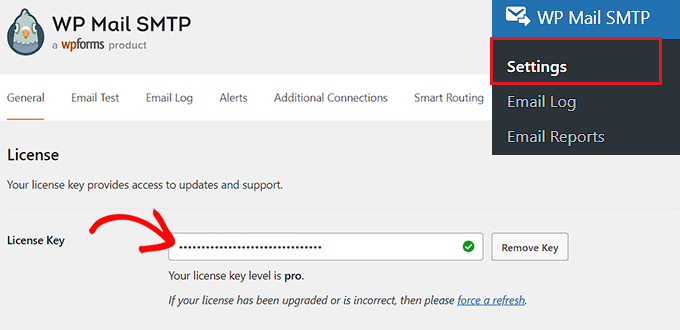
Gdy to zrobisz, przewiń w dół do sekcji “Mailer”, aby wybrać dostawcę usług SMTP do połączenia z wtyczką.
Ta usługa będzie działać razem z WP Mail SMTP, aby zapewnić dostarczalność e-maili.
Dostępne są łatwe opcje konfiguracji dla najpopularniejszych dostawców, w tym SendLayer (zalecane), SMTP.com, Brevo, Gmail, Outlook, SendGrid, Amazon SES i innych.
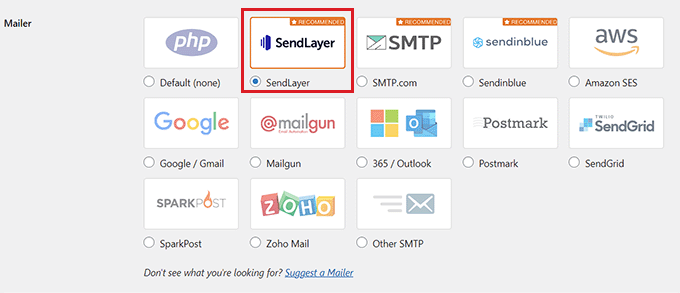
Przejdź dalej i kliknij na usługę pocztową, której chcesz użyć. Pojawią się szczegółowe instrukcje dotyczące jego prawidłowej konfiguracji. Domyślną opcją jest użycie usługi pocztowej PHP. Nie zalecamy jednak tej metody, ponieważ nie jest ona niezawodna.
Jeśli potrzebujesz pomocy w skonfigurowaniu twojego serwera SMTP, zobacz nasz przewodnik krok po kroku, jak korzystać z darmowego serwera SMTP do wysyłania e-maili WordPress.
Krok 2: Włącz WordPress Email Tracking
Po skonfigurowaniu wtyczki nadszedł czas, aby włączyć funkcje logowania się i śledzenia wiadomości e-mail.
Po włączaniu wtyczka automatycznie doda piksel śledzący do każdego e-maila wysyłanego z WordPressa.
Aby to zrobić, przejdź na stronę WP Mail SMTP ” Ustawienia i przełącz się na kartę “Dziennik e-mail”. Następnie wystarczy przełączyć przełącznik “Włącz dziennik” na “WŁ.”.
Ta funkcja rejestruje podstawowe szczegóły dotyczące twoich e-maili i przechowuje je w bazie danych WordPress. Będziesz także musiał włączyć tę funkcję, jeśli chcesz ponownie wysyłać e-maile w WordPress.
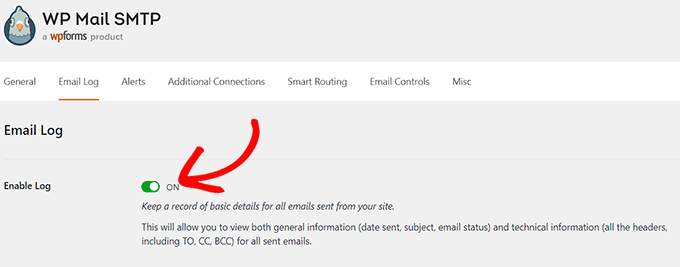
Tutaj zobaczysz jeszcze kilka przełączników, które pozwalają włączyć dodatkowe opcje śledzenia e-maili. Zalecamy włączenie każdego przełącznika, aby mieć dostęp do większej ilości danych śledzenia wiadomości e-mail.
Po pierwsze, możesz zapisać kopię treści e-maila. Umożliwia to przeszukiwanie treści wiadomości e-mail, a także ponowne wysłanie całego e-maila, jeśli nie zostanie odebrany. Aby to zrobić, należy włączyć przełącznik “Loguj treść e-mail”.
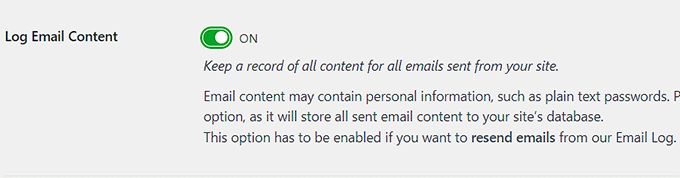
Następnie możesz przełączyć przełącznik “Zapisz załączniki”, aby zapisać kopię załączników wysłanych z Twojej witryny. Może to być pomocne, jeśli e-mail nie zostanie wysłany i konieczne będzie ponowne wysłanie załącznika.
Następnie możesz śledzić, kiedy wiadomość e-mail jest otwierana i które linki są klikane. Przełącz przełączniki “Open Email Tracking” i “Click Link Tracking”.
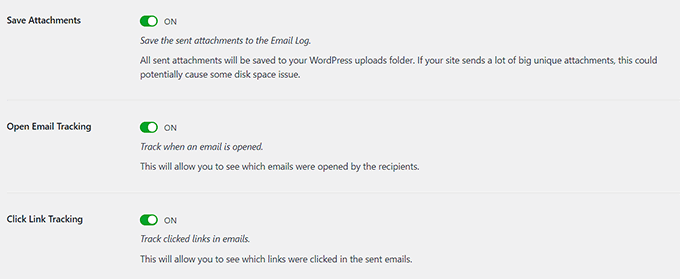
Gdy to zrobisz, możesz ustawić okres, przez jaki mają być zapisywane twoje logi e-mail. Jeśli Zamierzasz zaoszczędzić miejsce na dysku, możesz zmienić to ustawienie tutaj.
Wybierz czas z listy rozwijanej “Okres przechowywania logów”. Następnie kliknij przycisk “Zapisz zmiany”, aby zapisać twoje ustawienia.
Aby uzyskać więcej informacji, zapoznaj się z naszym poradnikiem na temat konfigurowania logów e-mail WordPress.
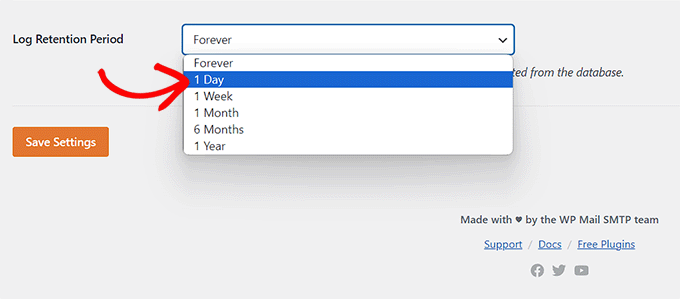
Krok 3: Sprawdź dane e-mail Tracking Analytics w WordPressie
Po skonfigurowaniu wtyczki i wysłaniu e-maili z WordPressa, możesz zobaczyć swoje dane śledzenia e-maili i dane analityczne.
Aby to zrobić, przejdź do strony WP Mail SMTP ” Email Log w twoim panelu administracyjnym WordPress. Tutaj zostaną wyświetlone podstawowe dane e-mail, w tym otwarcia i kliknięcia, co daje szybki przegląd zaangażowania twoich odbiorców.
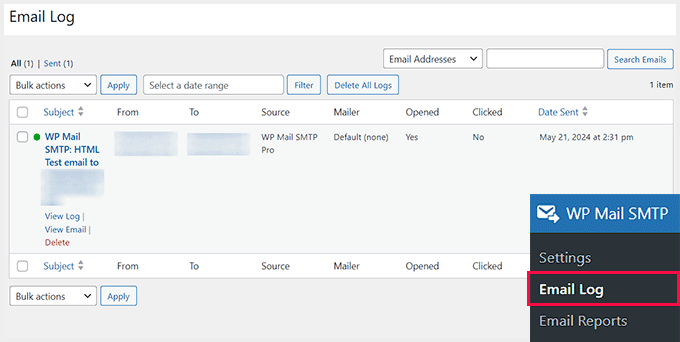
Można również otworzyć poszczególne logi e-mail, aby zobaczyć szczegółowe informacje na ich temat. Aby to zrobić, po prostu najedź kursorem myszy na e-mail i kliknij odnośnik “Zobacz dziennik”.
Spowoduje to otwarcie nowego ekranu, na którym można zobaczyć szczegóły wiadomości e-mail, takie jak data wysłania, temat, czy wiadomość została otwarta i inne.
Z tego miejsca można również wyeksportować i wydrukować indywidualny dziennik e-mail.
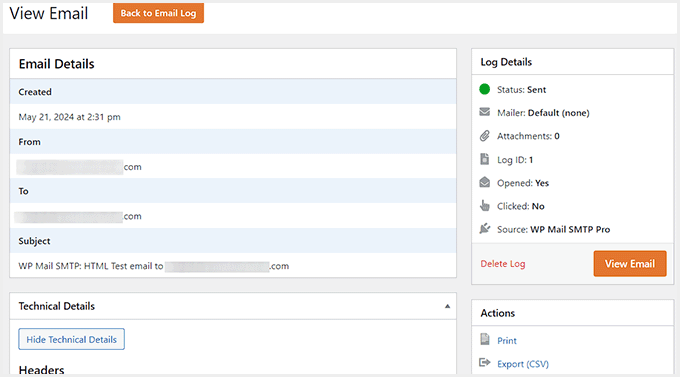
Ponowne wysyłanie e-maili do nowych użytkowników w WordPress
Kolejną wspaniałą funkcją WP Mail SMTP jest możliwość ponownego wysyłania e-maili. Działanie to można wykonać przechodząc na stronę WP Mail SMTP ” Email Log.
Ta strona pokazuje każdą wysłaną wiadomość e-mail i to, czy została dostarczona. Tutaj czerwona kropka oznacza wiadomość e-mail, która nie została wysłana, a zielona kropka oznacza, że została dostarczona.
Aby ponownie wysłać e-mail, najedź kursorem myszy na niewysłaną wiadomość i kliknij odnośnik “Zobacz dziennik”.
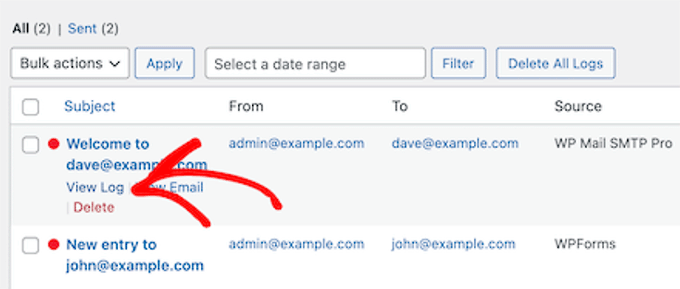
Spowoduje to przejście do ekranu dziennika dla danego e-maila.
Tutaj należy przewinąć w dół do sekcji “Działanie” po prawej stronie i kliknąć przycisk “Wyślij ponownie”.
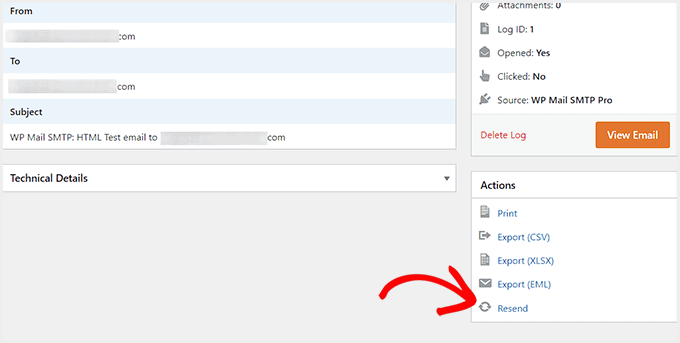
Spowoduje to wyświetlenie monitu o potwierdzenie adresu e-mail używanego do wysyłania wiadomości e-mail.
Kliknij przycisk “Tak”, aby ponownie wysłać twoją pocztę.
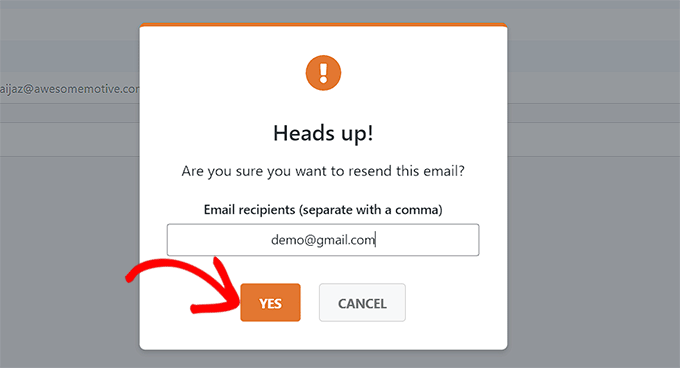
Jeśli wiele e-maili nie powiodło się, można również użyć funkcji masowego ponownego wysyłania z ekranu dziennika e-mail.
Wystarczy zaznaczyć pole obok wiadomości e-mail, które nie zostały wysłane i wybrać opcję “Wyślij ponownie” z rozwijanej listy. Następnie nie zapomnij kliknąć przycisku “Zastosuj”.
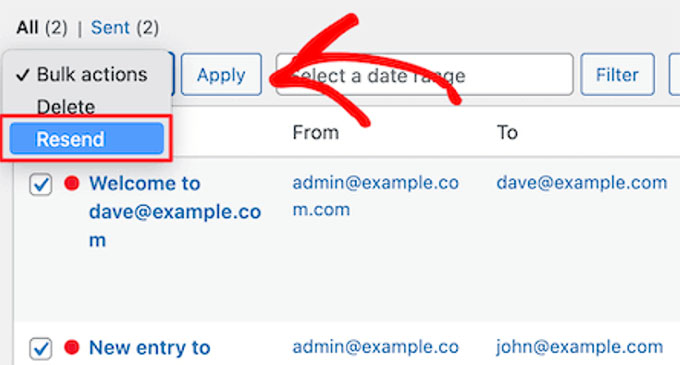
Spowoduje to otwarcie podobnego okna na ekranie.
Teraz wystarczy kliknąć przycisk “Tak”, aby ponownie wysłać e-mail do wielu użytkowników.
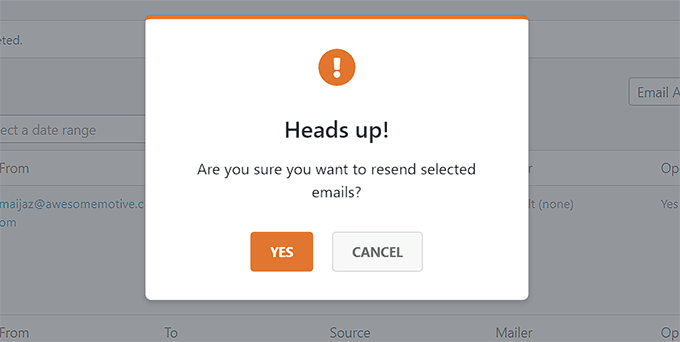
Zobacz statystyki zaangażowania e-mail WordPress
Możesz również zobaczyć swoje pełne dane śledzenia i raportowania e-mail, przechodząc do strony WP Mail SMTP ” Raporty e-mail.
Spowoduje to wyświetlenie ekranu ze szczegółowymi statystykami dotyczącymi Twojego wskaźnika otwarć i dostarczalności e-maili.
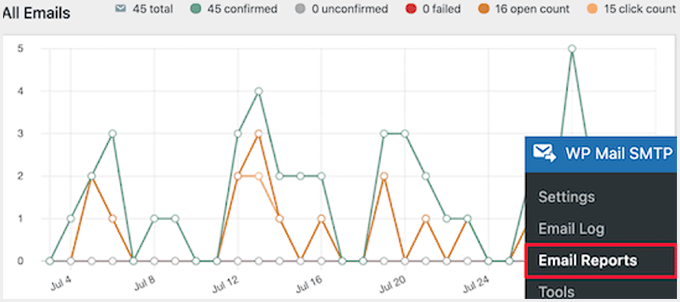
Pod głównym wykresem znajdziesz zestawienie wyników poszczególnych wiadomości e-mail.
W tym miejscu można zobaczyć wskaźniki otwarć, klikalności, dostarczalności i inne dane.
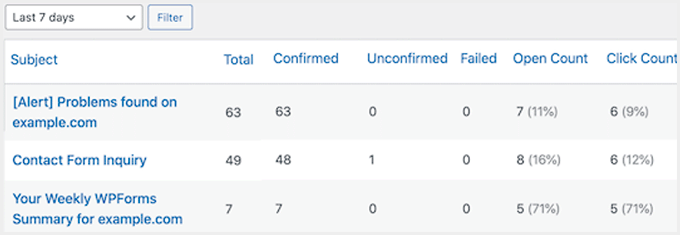
Bonus: Użyj formularzy kontaktowych, aby rozwinąć twoją listę mailingową
Teraz, gdy już skonfigurowałeś śledzenie e-maili, nadszedł czas, aby rozwinąć twoją listę mailingową. Najłatwiejszym sposobem pozyskiwania potencjalnych klientów jest korzystanie z formularzy kontaktowych.
Formularze te zapewniają użytkownikom bezpieczny sposób zadawania pytań, rezerwowania twoich usług lub wysyłania uwag, jednocześnie pomagając w gromadzeniu danych użytkowników.
Możesz również połączyć te formularze z usługami e-mail marketingu, aby wysyłać zautomatyzowane wiadomości e-mail, zwiększać liczbę subskrybentów, tworzyć newslettery i nie tylko.
Do budowania listy mailingowej za pomocą formularzy polecamy WPForms, który jest najlepszą wtyczką do formularzy kontaktowych WordPress na rynku.

Jest wyposażony w kreator typu “przeciągnij i upuść”, ponad 2000 gotowych szablonów (w tym szablony formularzy e-mail), logikę warunkową i pełną ochronę przed spamem.
Ponadto narzędzie to można zintegrować z usługami e-mail marketingu, takimi jak Constant Contact, aby skonfigurować kampanie Drip, wysyłać wiadomości powitalne, zmniejszyć liczbę porzuconych koszyków i tworzyć posegmentowane listy użytkowników.
Aby uzyskać więcej informacji, zapoznaj się z naszym poradnikiem na temat korzystania z formularza kontaktowego w celu powiększenia twojej listy mailingowej.
Mamy nadzieję, że ten artykuł pomógł ci dowiedzieć się, jak skonfigurować śledzenie wiadomości e-mail w WordPress. Możesz również zapoznać się z naszym przewodnikiem dla początkujących, jak poprawnie skonfigurować ustawienia poczty e-mail WordPress i naszym poradnikiem, jak śledzić podróże klientów za pomocą MemberPress.
If you liked this article, then please subscribe to our YouTube Channel for WordPress video tutorials. You can also find us on Twitter and Facebook.





Have a question or suggestion? Please leave a comment to start the discussion.